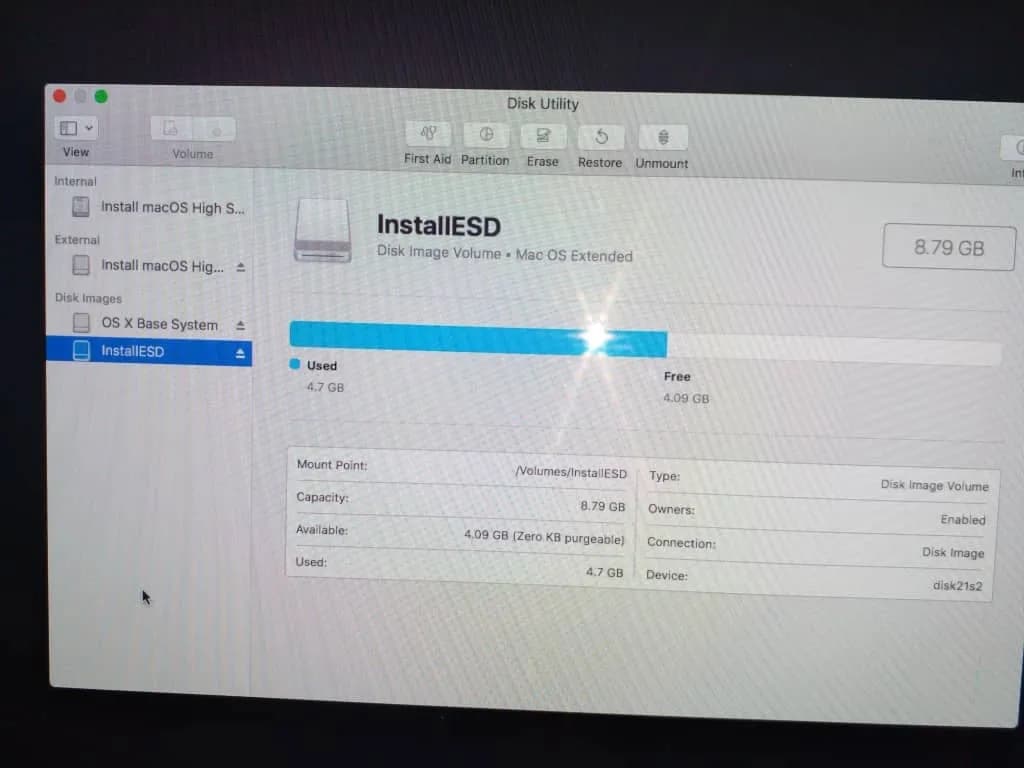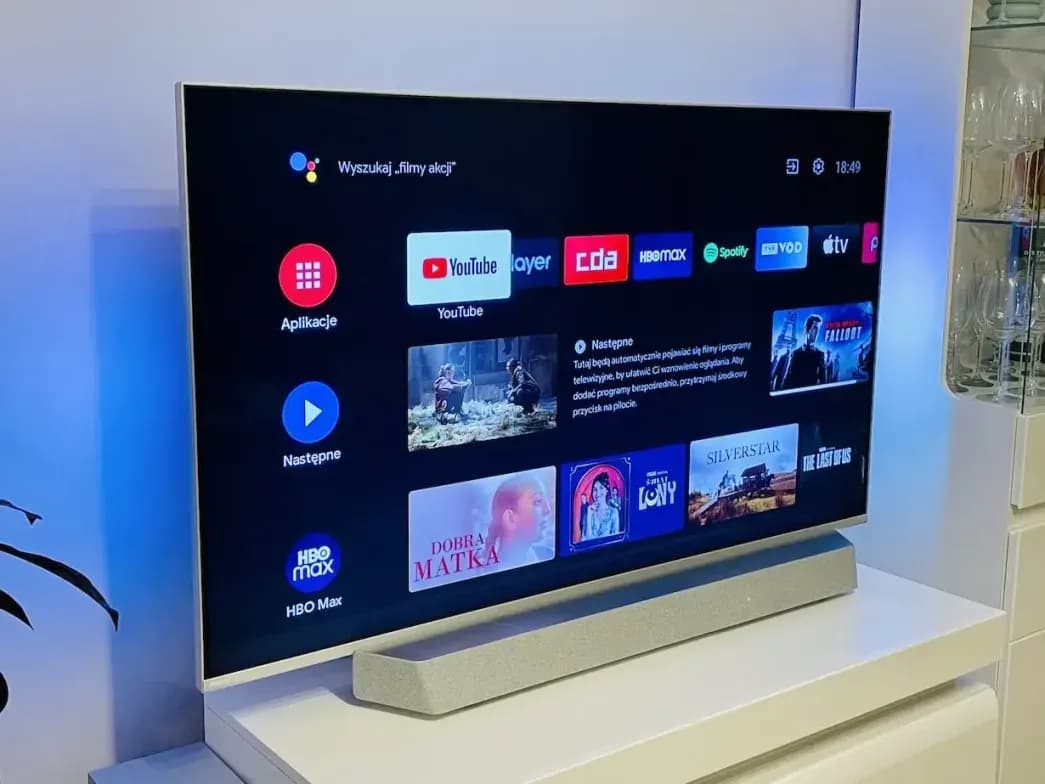Właściwe przygotowanie i znajomość procesu instalacji są kluczowe, aby uniknąć frustracji i problemów technicznych. Dzięki naszym wskazówkom dowiesz się, jak prawidłowo utworzyć bootowalny pendrive, a także jak przeprowadzić instalację systemu, by wszystko przebiegło gładko.
Najistotniejsze informacje:
- Do stworzenia bootowalnego pendrive'a potrzebujesz Maca, pendrive'a 16 GB oraz dostępu do internetu.
- Pobierz oficjalny instalator macOS z Mac App Store przed rozpoczęciem.
- Użyj Terminala, aby utworzyć bootowalny nośnik z odpowiednim poleceniem.
- Podczas uruchamiania Maca przytrzymaj klawisz Option (⌥) lub przycisk zasilania, w zależności od modelu.
- Możesz przeprowadzić czystą instalację, formatując dysk systemowy w Narzędziu dyskowym.
Jak przygotować pendrive do instalacji macOS, aby uniknąć błędów
Aby zainstalować macOS z pendrive'a, musisz najpierw przygotować bootowalny pendrive. Wymaga to spełnienia kilku ważnych wymagań sprzętowych i programowych. Potrzebujesz komputera Mac, pendrive'a o pojemności co najmniej 16 GB oraz dostępu do internetu, aby pobrać oficjalny instalator systemu macOS z Mac App Store. Upewnij się, że masz uprawnienia administratora, ponieważ będą one potrzebne do wykonania niektórych kroków.
Przygotowanie pendrive'a jest kluczowe dla pomyślnej instalacji. Aby stworzyć bootowalny nośnik, podłącz pendrive do Maca, a następnie otwórz Terminal. Wpisz odpowiednie polecenie, które utworzy bootowalny nośnik, na przykład: sudo /Applications/Install\ macOS\ Sonoma.app/Contents/Resources/createinstallmedia --volume /Volumes/NazwaPendrive. Upewnij się, że w poleceniu używasz właściwej nazwy pendrive'a, aby uniknąć błędów.
Wymagania sprzętowe i programowe do stworzenia bootowalnego pendrive'a
Aby stworzyć bootowalny pendrive do instalacji macOS, potrzebujesz kilku kluczowych elementów. Przede wszystkim, wymagana jest wersja Maca, która obsługuje system, który chcesz zainstalować. Pendrive musi mieć minimum 16 GB pamięci, aby pomieścić instalator oraz dodatkowe pliki. Konieczne jest również pobranie oficjalnego instalatora macOS z Mac App Store, co wymaga aktywnego połączenia z internetem.
- Mac z systemem macOS Sierra lub nowszym.
- Pendrive o pojemności co najmniej 16 GB, najlepiej USB 3.0 dla szybszego transferu danych.
- Oficjalny instalator macOS, dostępny w Mac App Store.
Krok po kroku: Tworzenie bootowalnego pendrive'a z macOS
Aby stworzyć bootowalny pendrive do instalacji macOS, postępuj zgodnie z poniższymi krokami. Najpierw upewnij się, że twój pendrive jest podłączony do Maca i ma co najmniej 16 GB wolnej przestrzeni. Otwórz aplikację Terminal, którą znajdziesz w folderze Narzędzia. Wpisz polecenie, które utworzy bootowalny nośnik, na przykład: sudo /Applications/Install\ macOS\ Sonoma.app/Contents/Resources/createinstallmedia --volume /Volumes/NazwaPendrive. Upewnij się, że zastępujesz "NazwaPendrive" rzeczywistą nazwą swojego pendrive'a.
Po wprowadzeniu polecenia, naciśnij Enter i podaj swoje hasło administratora, gdy zostaniesz o to poproszony. Proces tworzenia bootowalnego pendrive'a może zająć kilka minut, więc bądź cierpliwy. Po zakończeniu, będziesz mieć gotowy nośnik, który możesz wykorzystać do instalacji macOS. Pamiętaj, aby przed rozpoczęciem instalacji upewnić się, że wszystkie dane na pendrive'ie zostały skopiowane, ponieważ proces ten usunie wszystkie pliki z urządzenia.
Uruchamianie Maca z pendrive'a: Kluczowe kroki do wykonania
Aby uruchomić Maca z pendrive'a, najpierw upewnij się, że bootowalny pendrive jest poprawnie podłączony do komputera. Następnie, wyłącz Maca całkowicie. W przypadku komputerów z procesorem Intel, przytrzymaj klawisz Option (⌥) podczas włączania, co pozwoli na wyświetlenie ekranu wyboru rozruchu. Dla urządzeń z chipem Apple Silicon, przytrzymaj przycisk zasilania, aż pojawi się ekran wyboru rozruchu. Na tym ekranie wybierz pendrive jako źródło startowe.
Po wybraniu pendrive'a komputer zacznie ładować system z nośnika. Ważne jest, aby upewnić się, że pendrive jest prawidłowo sformatowany i zawiera wszystkie niezbędne pliki instalacyjne. W przypadku jakichkolwiek problemów z uruchomieniem, sprawdź, czy pendrive jest poprawnie podłączony i czy jest wykrywany przez system.
Proces instalacji macOS: Co musisz wiedzieć przed rozpoczęciem
Przed przystąpieniem do instalacji macOS z pendrive'a, warto wiedzieć, czego się spodziewać. Po uruchomieniu Maca z pendrive'a, na ekranie pojawią się opcje instalacji. Możesz być poproszony o sformatowanie dysku twardego, co jest szczególnie ważne, jeśli planujesz przeprowadzić czystą instalację. W takim przypadku wybierz Narzędzie dyskowe (Disk Utility) z menu, aby sformatować dysk, usuwając wszystkie dane.
Podczas instalacji systemu macOS, postępuj zgodnie z instrukcjami na ekranie. Będziesz musiał wybrać dysk, na którym ma być zainstalowany system, oraz zaakceptować warunki licencji. Po zakończeniu instalacji Mac uruchomi się ponownie, a Ty będziesz mógł skonfigurować swoje konto Apple ID i przywrócić dane z kopii zapasowej, jeśli to konieczne.
| Wersja macOS | Kompatybilne modele Mac |
|---|---|
| macOS Monterey | MacBook (2016 i nowsze), MacBook Air (2015 i nowsze), MacBook Pro (2015 i nowsze), iMac (2015 i nowsze), Mac mini (2014 i nowsze), Mac Pro (2013 i nowsze) |
| macOS Big Sur | MacBook (2015 i nowsze), MacBook Air (2013 i nowsze), MacBook Pro (2013 i nowsze), iMac (2014 i nowsze), Mac mini (2014 i nowsze), Mac Pro (2013 i nowsze) |
| macOS Catalina | MacBook (2015 i nowsze), MacBook Air (2012 i nowsze), MacBook Pro (2012 i nowsze), iMac (2012 i nowsze), Mac mini (2012 i nowsze), Mac Pro (2013 i nowsze) |

Rozwiązywanie problemów podczas instalacji macOS z pendrive'a
Podczas instalacji macOS z pendrive'a mogą wystąpić różne problemy, które mogą utrudnić cały proces. Najczęściej zgłaszane błędy to: brak możliwości uruchomienia z pendrive'a, komunikaty o błędach podczas instalacji, czy problemy z rozpoznawaniem dysku twardego. Czasami komputer może nie wykryć pendrive'a, co może być spowodowane nieprawidłowym formatowaniem lub problemami z kompatybilnością. Inne problemy mogą obejmować zbyt mało miejsca na dysku twardym lub niekompatybilny system operacyjny.
Na szczęście większość z tych problemów można łatwo rozwiązać. Jeśli komputer nie uruchamia się z pendrive'a, upewnij się, że pendrive jest poprawnie sformatowany jako Mac OS Extended (Journaled) i że zawiera wszystkie niezbędne pliki instalacyjne. W przypadku komunikatów o błędach podczas instalacji, warto sprawdzić, czy masz wystarczająco dużo miejsca na dysku twardym oraz czy twój model Maca jest kompatybilny z wersją macOS, którą próbujesz zainstalować. W razie problemów z rozpoznawaniem dysku, spróbuj ponownie uruchomić komputer i upewnij się, że dysk jest prawidłowo podłączony.
- Brak możliwości uruchomienia z pendrive'a: Sprawdź, czy pendrive jest poprawnie sformatowany i zawiera pliki instalacyjne.
- Komunikaty o błędach podczas instalacji: Upewnij się, że masz wystarczająco dużo miejsca na dysku twardym.
- Problemy z rozpoznawaniem dysku twardego: Spróbuj ponownie uruchomić komputer i sprawdź połączenia.
Najczęstsze błędy i jak je naprawić podczas instalacji
Podczas instalacji macOS z pendrive'a użytkownicy mogą napotkać kilka typowych błędów. Jednym z najczęstszych jest komunikat "Nie można uruchomić z pendrive'a", co może być spowodowane nieprawidłowym formatowaniem nośnika lub brakiem odpowiednich plików instalacyjnych. Inne błędy to "Błąd podczas instalacji" lub "Nie można zainstalować macOS na tym dysku", które zazwyczaj wynikają z problemów z kompatybilnością lub niewystarczającej ilości miejsca na dysku twardym. Użytkownicy mogą również doświadczyć problemów z rozpoznawaniem pendrive'a przez system, co często wymaga sprawdzenia połączenia lub ponownego uruchomienia komputera.
Co zrobić, gdy instalacja macOS nie przebiega pomyślnie
Jeśli instalacja macOS z pendrive'a nie przebiega pomyślnie, istnieje kilka kroków, które można podjąć, aby rozwiązać problem. Po pierwsze, sprawdź, czy pendrive jest poprawnie podłączony i czy jest wykrywany przez system. Upewnij się, że pendrive jest sformatowany jako Mac OS Extended (Journaled) i zawiera wszystkie niezbędne pliki instalacyjne. Jeśli problem nadal występuje, warto zweryfikować, czy model Maca jest kompatybilny z wersją macOS, którą próbujesz zainstalować. W przypadku dalszych trudności, rozważ ponowne utworzenie bootowalnego pendrive'a, aby upewnić się, że proces został przeprowadzony poprawnie.
Czytaj więcej: Jak przenieść prezentację z PowerPointa na pendrive bez problemów
Jak wykorzystać bootowalny pendrive do naprawy systemu macOS
Bootowalny pendrive nie tylko umożliwia instalację macOS, ale także może być niezwykle przydatny w sytuacjach awaryjnych, gdy system operacyjny nie działa poprawnie. Dzięki pendrive'owi można przeprowadzić naprawę systemu lub odzyskiwanie danych, co może uratować ważne pliki przed utratą. Użytkownicy mogą skorzystać z narzędzi dostępnych w trybie odzyskiwania, takich jak Narzędzie dyskowe (Disk Utility), aby naprawić uszkodzone partycje lub przywrócić system do wcześniejszego stanu.
Co więcej, w miarę jak technologia rozwija się, warto również rozważyć wykorzystanie pendrive'a do instalacji alternatywnych systemów operacyjnych, takich jak Linux, co może być przydatne dla programistów lub osób potrzebujących dostępu do różnych środowisk roboczych. W przyszłości, z rosnącą popularnością chmury i wirtualizacji, bootowalne pendrive'y mogą stać się kluczowym elementem w zarządzaniu i naprawie systemów, oferując elastyczność i mobilność w dostępie do różnych narzędzi i systemów operacyjnych.